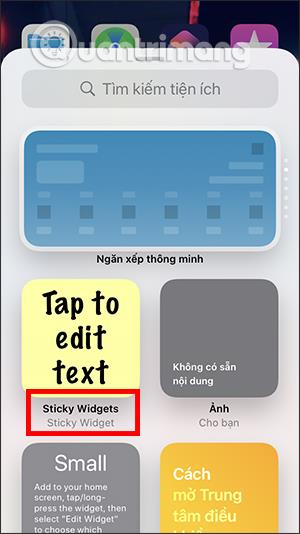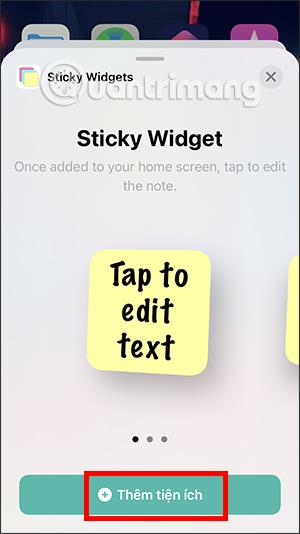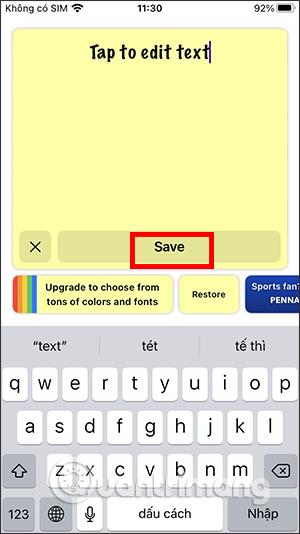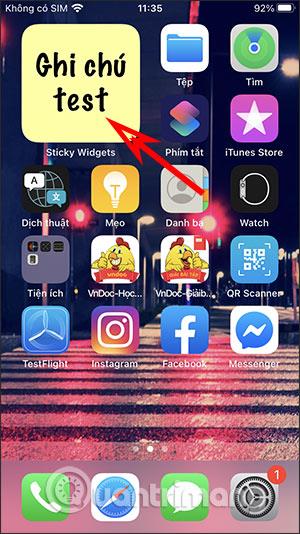Το iPhone διαθέτει μια ενσωματωμένη εφαρμογή Notes συστήματος και οι χρήστες έχουν επίσης πολλές εφαρμογές λήψης σημειώσεων στο iPhone για πρόσθετη χρήση. Ωστόσο, βασικά για να το χρησιμοποιήσετε, θα χρειαστεί να ανοίξετε την εφαρμογή για να γράψετε σημειώσεις και να προβάλετε περιεχόμενο. Εάν θέλετε να βλέπετε σημειώσεις απευθείας στην αρχική οθόνη του iPhone, μπορείτε να εγκαταστήσετε την εφαρμογή Sticky Widgets, η οποία υποστηρίζει εγκατάσταση στο iOS 14. Αυτή η εφαρμογή σάς βοηθά να προσθέτετε σημειώσεις στην αρχική οθόνη του iPhone ή του iPad σε πολλά διαφορετικά μεγέθη. επιλέξτε χρώματα ή ακόμα και emoticon για εισαγωγή στις σημειώσεις. Το παρακάτω άρθρο θα σας καθοδηγήσει πώς να χρησιμοποιήσετε την εφαρμογή Sticky Widgets στο iPhone.
Οδηγίες για τη δημιουργία σημειώσεων στην οθόνη του iPhone
Βήμα 1:
Εγκαθιστούμε την εφαρμογή Sticky Widgets στο iPhone σύμφωνα με τον παρακάτω σύνδεσμο.
Βήμα 2:
Επιστρέψτε στην αρχική οθόνη του iPhone και πατήστε παρατεταμένα την οθόνη και, στη συνέχεια, επιλέξτε το εικονίδιο συν . Στη συνέχεια κάντε κλικ στο βοηθητικό πρόγραμμα Sticky Widgets . Επιλέγετε το μέγεθος για το γραφικό στοιχείο και, στη συνέχεια, κάνετε κλικ στην Προσθήκη γραφικού στοιχείου .
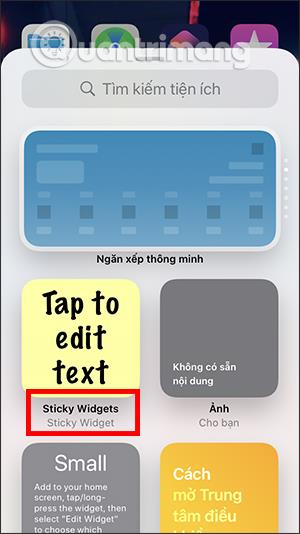
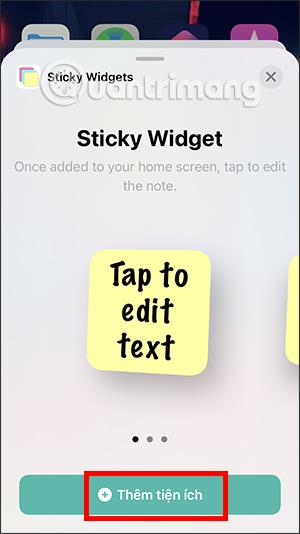
Βήμα 3:
Αμέσως εμφανίζεται το βοηθητικό πρόγραμμα σημειώσεων στην οθόνη. Κάντε κλικ στη σημείωση για να εισαγάγετε το περιεχόμενο της σημείωσης. Εμφανίζει τη διεπαφή για τη σύνταξη σημειώσεων. Σημείωση, με τη δωρεάν έκδοση, μπορείτε να χρησιμοποιήσετε μόνο την τρέχουσα διεπαφή και δεν υπάρχουν περαιτέρω προσαρμογές. Για να ξεκλειδώσετε περισσότερες δυνατότητες για να αλλάξετε τη διεπαφή, πρέπει να ξοδέψετε χρήματα.
Ως αποτέλεσμα, θα δείτε τη σημείωση ακριβώς στην κύρια οθόνη. Εάν θέλετε να επεξεργαστείτε, κάντε κλικ στο βοηθητικό πρόγραμμα σημειώσεων για να εισαγάγετε περιεχόμενο και κάντε κλικ στην επιλογή Αποθήκευση για αποθήκευση.
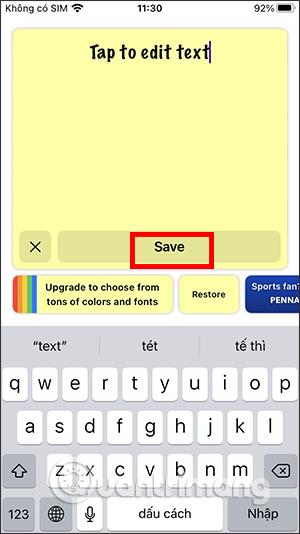
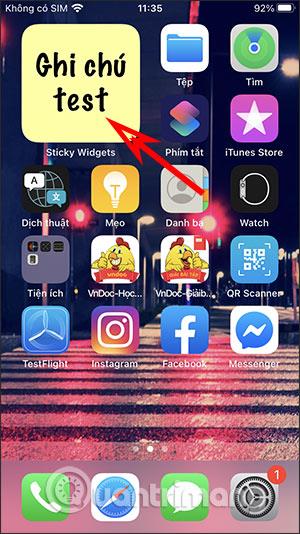
Δείτε περισσότερα: